随着科技的发展,计算机已经成为人们生活中不可或缺的一部分。然而,在使用计算机的过程中,我们有时可能会遇到系统崩溃或者需要重装系统的情况。而使用U盘安装Windows系统是一种常见且方便的方法。本文将详细介绍如何使用U盘来安装Windows系统,帮助读者解决相关问题。

一、准备工作
1.准备一台可用的电脑
在开始安装之前,确保你有一台可用的电脑。这台电脑将用于制作U盘启动盘。
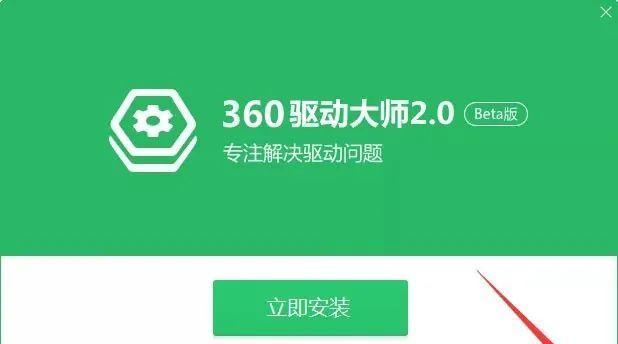
2.下载Windows系统镜像文件
从官方网站下载合适版本的Windows系统镜像文件,并保存到计算机的硬盘中。
3.准备一个空白U盘

选择一个空白的U盘,容量要足够存放Windows系统镜像文件,并确保它没有重要的数据。
二、制作U盘启动盘
4.格式化U盘
将U盘插入电脑,打开“我的电脑”,右键点击U盘图标,选择“格式化”。选择文件系统为FAT32,并点击“开始”按钮。
5.使用工具制作U盘启动盘
下载并安装一个制作U盘启动盘的工具,例如Rufus。打开该工具后,选择U盘作为目标设备,然后选择下载好的Windows系统镜像文件作为启动源。点击“开始”按钮开始制作U盘启动盘。
6.等待制作完成
等待制作过程完成,这可能需要一些时间。一旦制作完成,就可以拔掉U盘了。
三、安装Windows系统
7.进入BIOS设置
将制作好的U盘插入需要安装Windows系统的电脑。然后重启电脑,并在开机时按下相应的按键(通常是F2、F10或Delete键)进入BIOS设置界面。
8.设置U盘为启动设备
在BIOS设置界面中,找到“Boot”或“启动顺序”选项,将U盘设为第一启动设备,并保存设置后退出BIOS。
9.开始安装Windows系统
重新启动电脑,系统会自动从U盘启动,进入Windows系统安装界面。按照提示进行安装操作,包括选择安装分区、输入产品密钥等步骤。
10.完成安装
等待系统安装过程完成,根据提示设置用户名、密码等信息。一旦完成,系统会自动重启。
四、后续操作
11.安装驱动程序
安装完系统后,需要安装相应的驱动程序,以确保电脑硬件可以正常工作。通常,驱动程序都可以从电脑厂商的官方网站上下载。
12.更新系统和应用程序
安装完驱动程序后,及时更新Windows系统和已安装的应用程序,以获取最新的功能和修复漏洞。
13.安装常用软件
根据个人需求安装常用软件,如浏览器、办公套件、媒体播放器等。
14.备份重要数据
在使用电脑过程中,务必定期备份重要数据,以防止意外损失。
15.享受新系统带来的便利
通过使用U盘安装Windows系统,你成功为自己的电脑带来了一个全新的操作系统,享受更快、更稳定的计算机体验。
通过本文的教程,我们了解了使用U盘安装Windows系统的步骤。只需要准备好工具和材料,并按照指引进行操作,就可以轻松完成系统安装。希望本文能够帮助到需要重装Windows系统的读者,让他们能够轻松解决相关问题。










